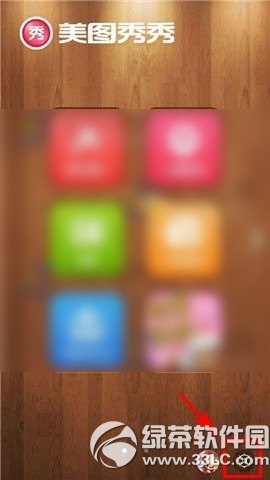萬盛學電腦網 >> 媒體工具 >> 智能驅動限速 迅雷7全面統籌帶寬資源
智能驅動限速 迅雷7全面統籌帶寬資源
迅雷7.1.6的發布,帶來了全新的驅動智能限速、上網優先和網絡測速功能,有了這三個功能,我們能更好地統籌帶寬資源,讓下載不打擾到其他的網絡應用。
一、使用驅動智能限速
1.認識驅動智能限速
有時我們在用迅雷高速下載時,有可能會發生網絡游戲中的某些操作延遲的問題,迅雷的驅動智能限速功能則可以很好地解決這個問題。
因為迅雷可以將一些網絡應用所需的帶寬優先分配給網絡游戲。這樣一來,一方面讓網絡游戲的數據包先傳輸,迅雷下載的數據包後傳輸,進而實現迅雷下載的同時網絡游戲延遲不會顯著升高;同時,由於網游的產生的數據量非常的小(一般3-6KB/s之間),所以讓這點數據優先於“P2P下載”進行傳輸對下載速度的影響不會很大。
所以,有了迅雷的驅動智能限速功能,玩網絡游戲的時候同樣進行迅雷高速下載,而且可以保證網絡游戲傳遞“人物位置、操作消息”的數據包能立即傳輸。
同時,由於它是基於操作系統驅動級的,所以智能限速效果非常好,可謂是“一舉兩得”的解決方案。
2.使用驅動智能限速
單擊迅雷7主窗口下方的“下載優先”按鈕,選擇“驅動智能限速Beta”→“啟用”命令(如圖1),之後會彈出如圖2所示的提示窗口。

圖1 啟用驅動智能限速
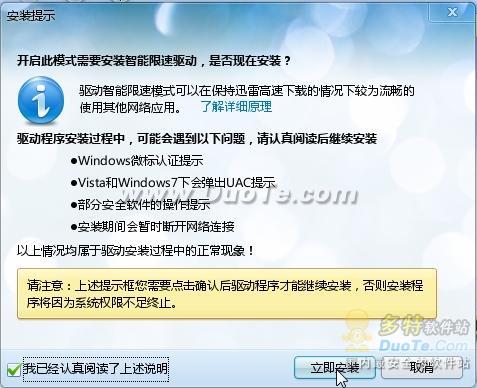
圖2 確認安裝驅動智能限速
選中“我已經認真閱讀了上述說明”復選框,單擊“立即安裝”按鈕即可看到安裝窗口,這個過程中,有可能會彈出微軟的徽標認證(如圖3)。
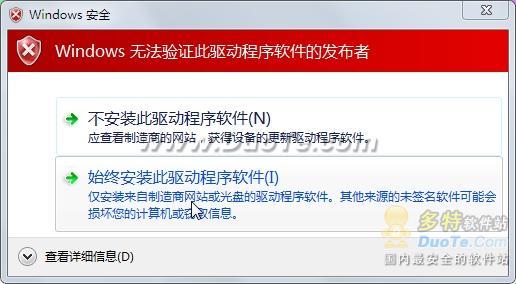
圖3 彈出驅動認證時確認安裝
而且網絡會斷開,一般會自動重新連接,不會影響網絡使用。最後,重新啟動一下計算機。以後就可以在迅雷7中使用驅動智能限速功能了。
小提示
★驅動智能限速功能能夠支持最為流行的Windows操作系統,包括Windows XP、Windows Vista和Windows 7等;
★如果我們想卸載此驅動,只要單擊“驅動智能限速Beta”→“驅動智能限速Beta”→“卸載驅動”命令即可。
二、上網優先
我們在用迅雷下載時,還有一個常見的現象,就是上網速度有可能會慢。這時我們不能限制速度,因為一旦限制速度,則下載速度就會直接下降。這時迅雷開發了上網優先模式,只要啟用它,就會在上網時將帶寬智能分配給這些網絡應用程序,而當這些網絡應用程序不再需要帶寬時,迅雷就會收回帶寬用於下載。
這樣一來可以保證上網浏覽等網絡應用不受影響,同時下載也能夠用足帶寬,進而能夠保證帶寬始終能夠得到最大的優化和應用。
1.浏覽時打開
當我們在迅雷中打開一個應用時,而這個應用內嵌了網頁時,發現打開速度過慢,則會彈出如圖4所示的提示條,自行選擇是否打開該模式(如圖4)。
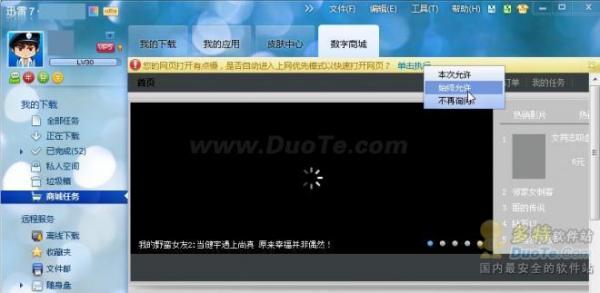
圖4 是否打開上網優先模式
2.設置中打開
在迅雷7主窗口下方的“下載優先”按鈕,選擇“更多設置”命令,在彈出如圖5所示對話框中勾選“自動進入上網優先模式”復選框即可(如圖5)。

圖5 自動進入上網優先模式
三、網絡測速
迅雷7新增加了一項“網絡測速”功能,我們可以很容易測試自己的下載速度和帶寬,如果發現有運營商欺詐行為,則可以作為證據而維權,保證下載速度。
我們在迅雷7中單擊“我的應用”標簽,在其下單擊“網絡測速”應用,單擊“開始測試”按鈕即可開始。如圖6所示,我們可以看到測出了我們當前的下載速度,還有我們所在位置。

圖6 網絡測速功能
如果我們對所在地理位置不夠滿意或感覺發生了錯誤,可以單擊最左邊的小圖標,然後在打開的設置對話框中重新設置(如圖7),所進行的提交將被迅雷獲得,並進行核實或更正。這個功能非常有用,只有讓自己的地理位置正確,才能夠讓迅雷找到最近的節點,進而能夠保證以最高的速度來下載資源。
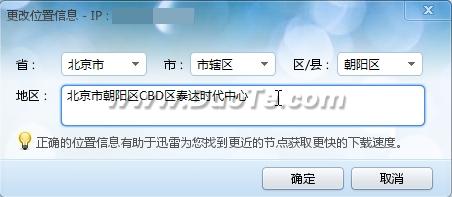
圖7 設置地理位置
- 上一頁:四招提升迅雷下載效率
- 下一頁:迅雷會員高速下載通道介紹